在使用windows系统时,不少用户可能会遇到屏幕内容异常放大的情况,无论是文字、图标还是应用程序窗口,整体显示都显得比平时大很多。其实,这个问题通常可以通过几个简单的操作来解决。本文将详细介绍如何将windows系统的屏幕显示恢复到正常状态。

屏幕的显示分辨率直接影响画面的清晰度和内容大小。若分辨率被设置为较低的数值,会导致所有元素看起来异常巨大。一般情况下,Windows会自动推荐最适合当前显示器的最佳分辨率。
1. 在桌面空白处右键点击,选择“显示设置”。
2. 进入设置界面后,找到“显示分辨率”选项。系统通常会标注推荐的分辨率(如1920×1080)。
3. 如果当前设置的分辨率低于推荐值,请点击下拉菜单,选择推荐的分辨率,然后点击“应用”。
4. 系统会短暂预览新设置,若显示正常,点击“保留更改”,设置即生效。
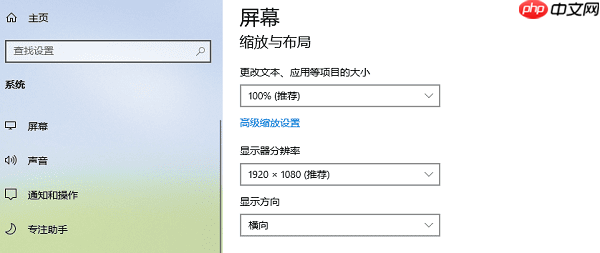
Windows系统内置了缩放功能,允许用户根据视觉需求调整界面元素的大小。但如果缩放比例被误设为较高值(如125%或150%),就会导致整个屏幕内容显得过大。
1. 右键点击桌面,进入“显示设置”。
2. 在设置页面中,向下滚动至“缩放与布局”部分,查看“更改文本、应用等项目大小”的设置。
3. 正常情况下,100%是标准缩放比例,适合大多数显示器。如果当前设置高于此值,界面元素会明显变大。
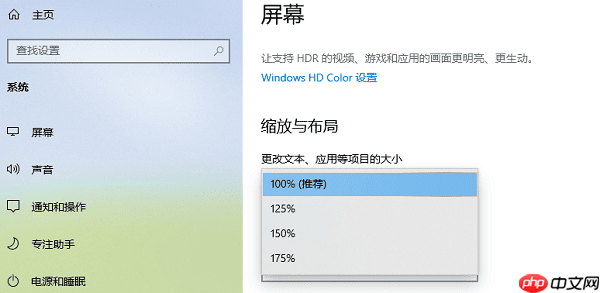
4. 点击缩放比例下拉菜单,选择“100%”,系统会立即应用新设置。
5. 某些情况下,更改缩放后可能需要重新登录或重启电脑,以确保所有应用正确适配。
显卡驱动是连接操作系统与显示硬件的核心组件。若驱动程序损坏、过时或不兼容,可能导致分辨率无法调整、缩放异常或画面显示过大等问题。使用“驱动人生”等专业工具可以帮助快速修复驱动问题。
1. 启动驱动人生软件,点击“立即扫描”,系统将自动检测显卡驱动状态。
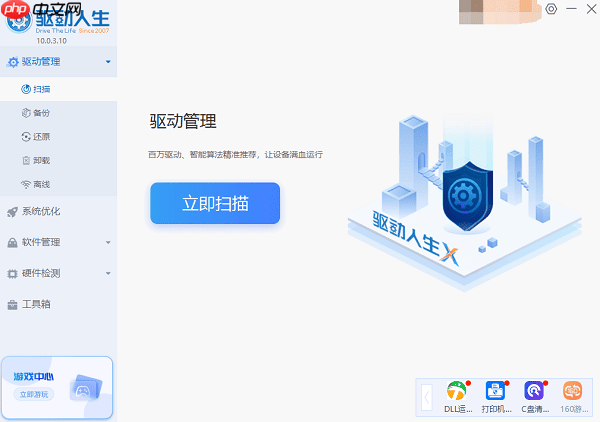
2. 根据扫描结果,定位显卡驱动条目,点击“升级驱动”,软件将自动下载并安装最匹配的最新驱动版本。
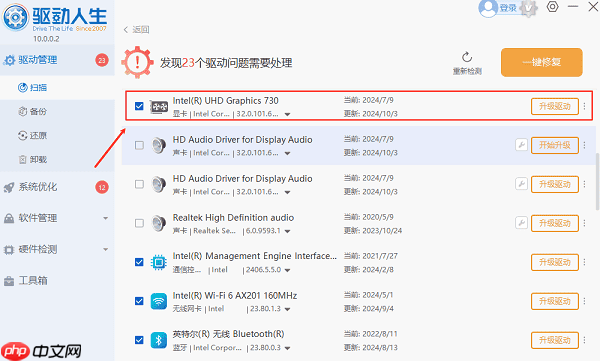
若希望快速调整当前显示比例,而不进入系统设置,可以使用以下快捷方式:
1. 按住Ctrl键,同时滚动鼠标滚轮,可实时放大或缩小屏幕内容。
2. 在桌面或浏览器中,按下Ctrl + 0(数字零),即可一键将缩放比例重置为100%。

每个人都需要一台速度更快、更稳定的 PC。随着时间的推移,垃圾文件、旧注册表数据和不必要的后台进程会占用资源并降低性能。幸运的是,许多工具可以让 Windows 保持平稳运行。

Copyright 2014-2025 https://www.php.cn/ All Rights Reserved | php.cn | 湘ICP备2023035733号